写真を容量無制限で保存できる、Amazonフォト。
さっそくスマホの写真を保存していきたいところですが、使い方(アップロード方法等)がわからないと話にならないですよね。
この記事では、Amazonフォトの使い方を「画像を多め」でわかりやすく説明していきます。
ここに書かれている内容で、Amazonフォトの使い方はマスターできます。
使い方を覚えて、スマホの容量に空きを作っていきましょう。
Amazonフォトのアップロード方法
スマホの写真を、amazonフォトに移動するための設定です。
写真をアップロードする際に、通信量を消費したくないという方に、おすすめの設定方法になっています。
- ステップ1”その他”をタップ
↓
”設定”をタップ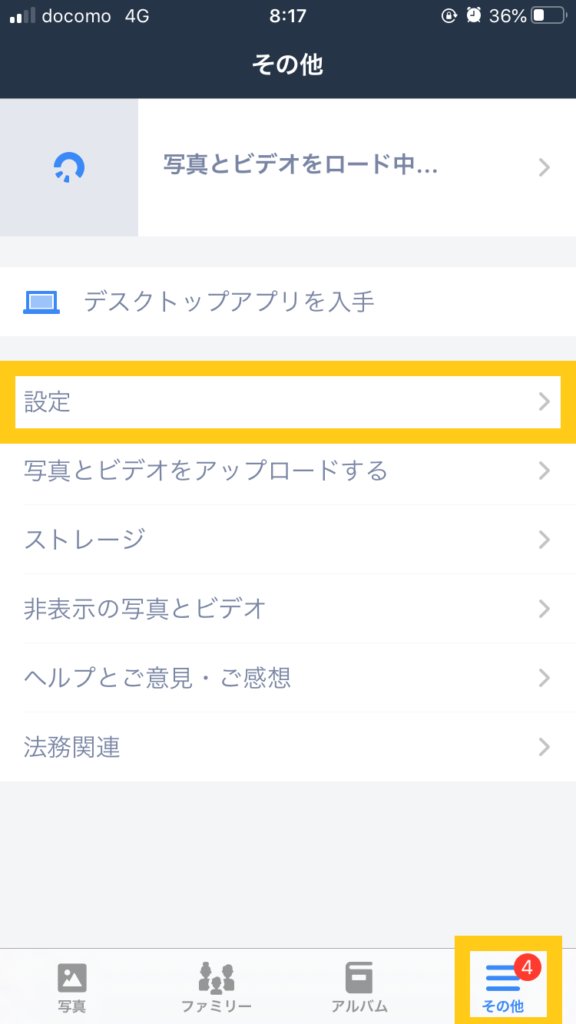
- ステップ2アップロードをタップ
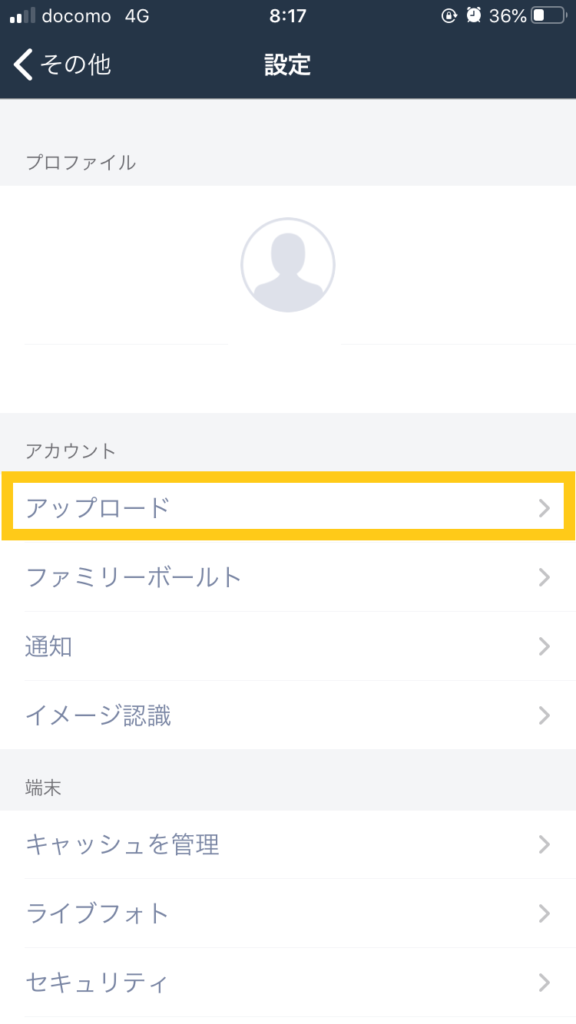
- ステップ3”自動保存”のみにチェックを入れる
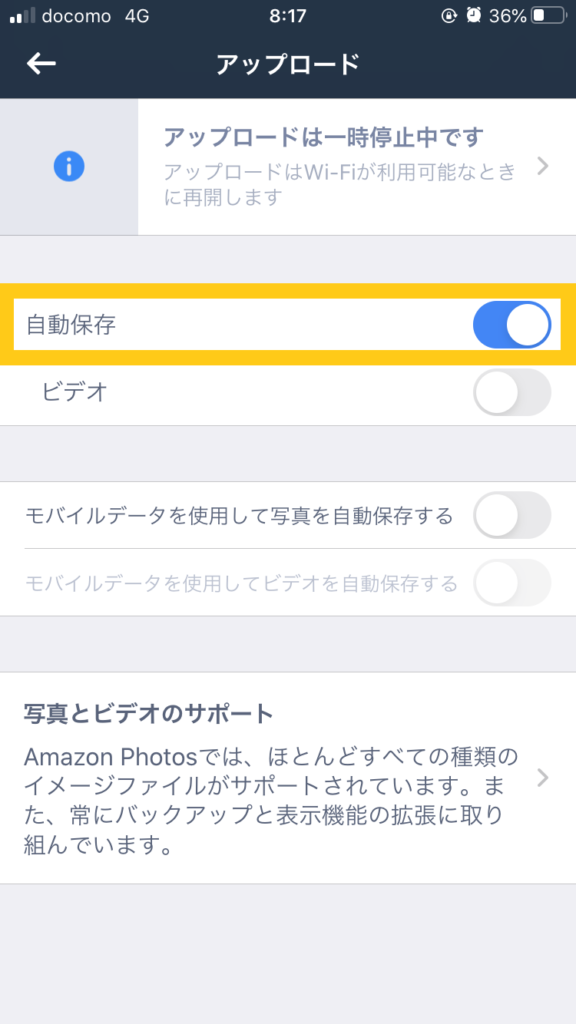
この設定をしておけば、スマホがWi-Fiにつながっているときだけ、Amazonフォトに写真がアップロードされます。
通信量は使用されません。
Amazonフォトのダウンロード方法
Amazonフォトの写真をスマホにダウンロードする方法を解説していきます。
- ステップ1右上の”✓”をタップ
↓
写真を選ぶ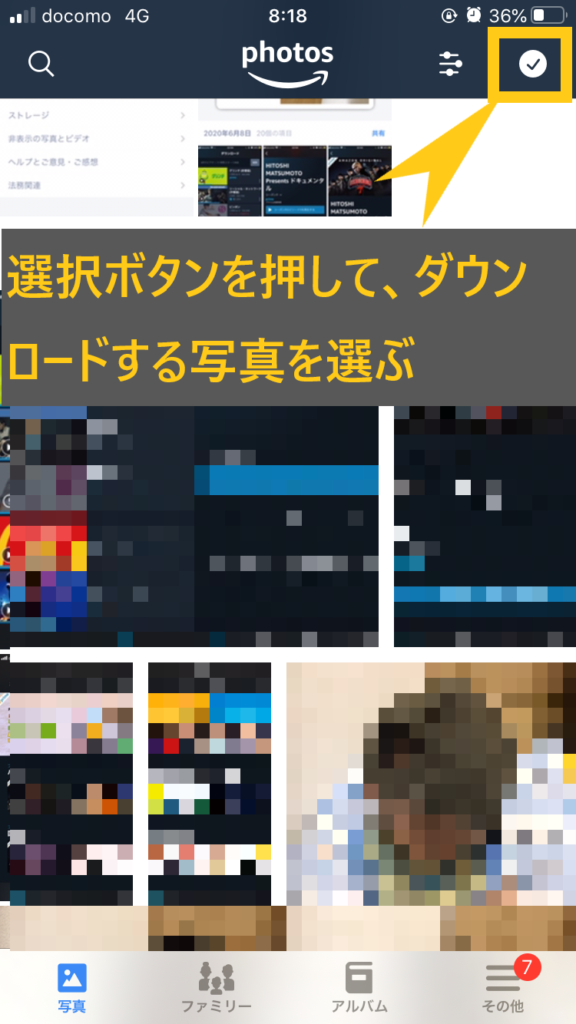
- ステップ2右下の”・・・”をタップ
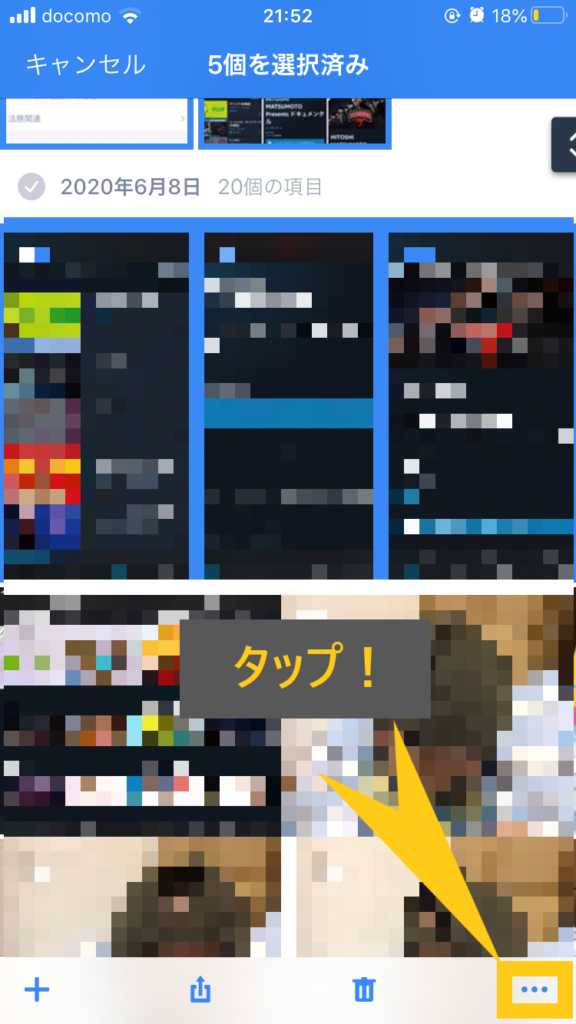
- ステップ3”ダウンロード”をタップ
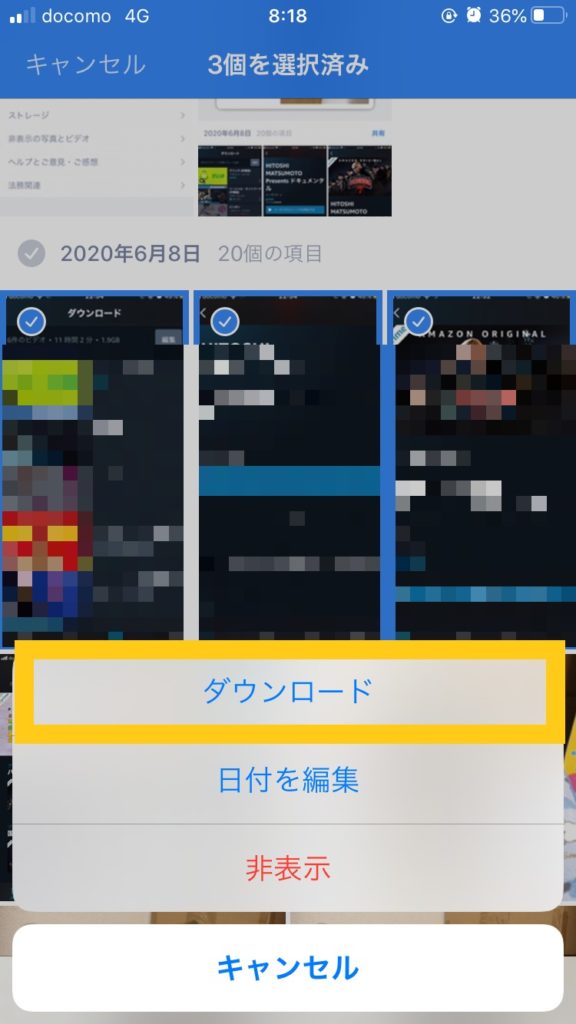
以上の方法で、amazonフォトにある写真をスマホにダウンロードすることができます。
Amazonフォトの検索機能
Amazonフォト内にある写真を探すときに便利な、検索機能について解説していきます。
- ステップ1”アルバム”をタップ
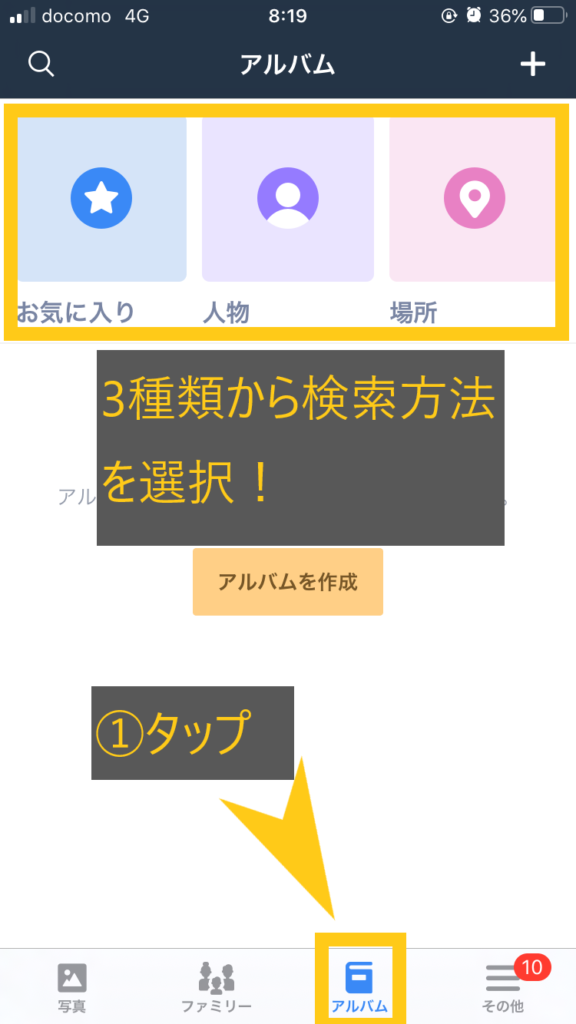
以上の方法で、amazonフォト内にある写真を簡単に検索できます。
Amazonフォトの写真を共有する方法
amazonフォトにある写真を、友達や家族に共有する方法を解説していきます。
- ステップ1”共有”をタップ
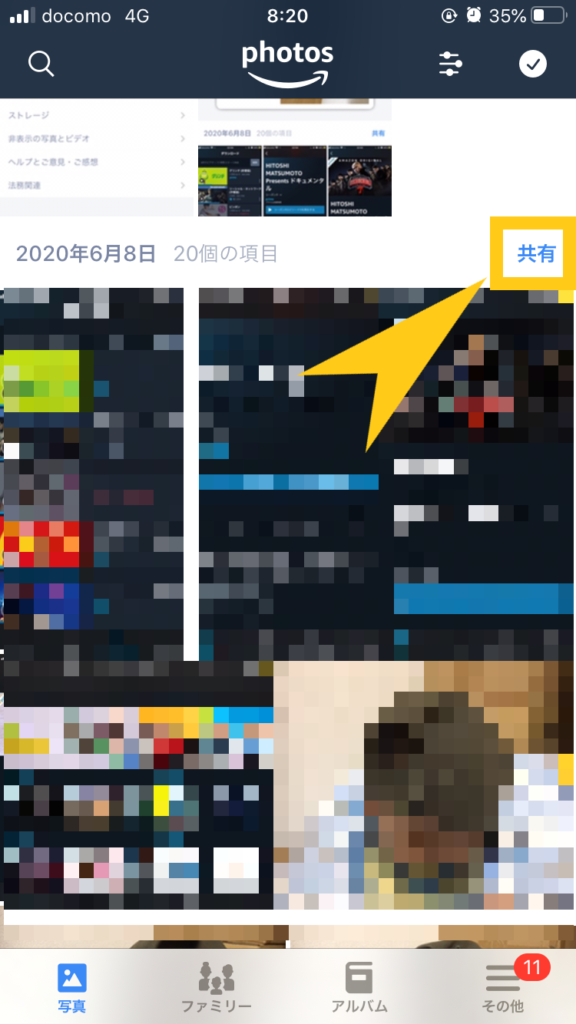
- ステップ2写真を選択し
↓
右上の”共有”をタップ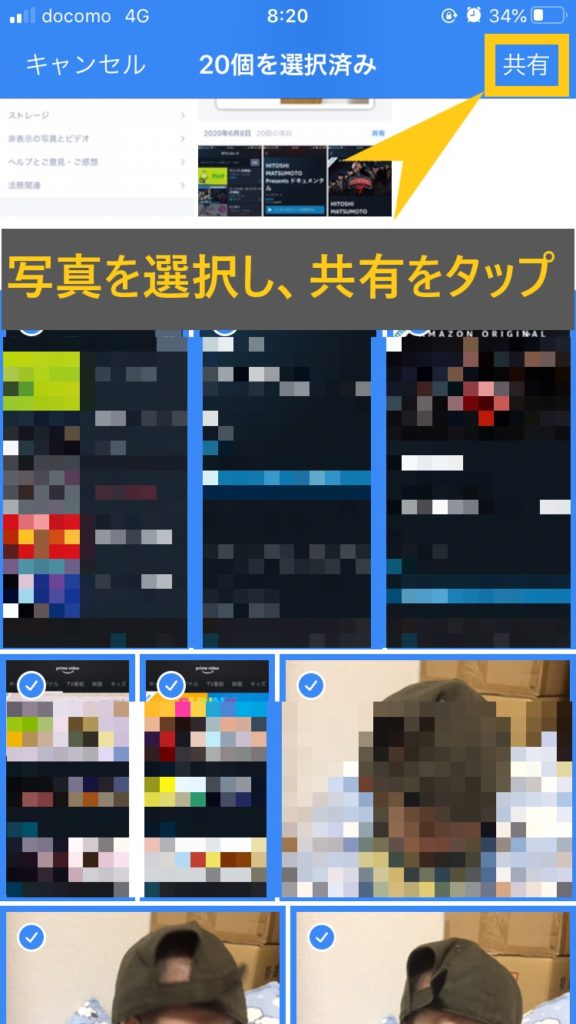
- ステップ3共有リンクをコピーする
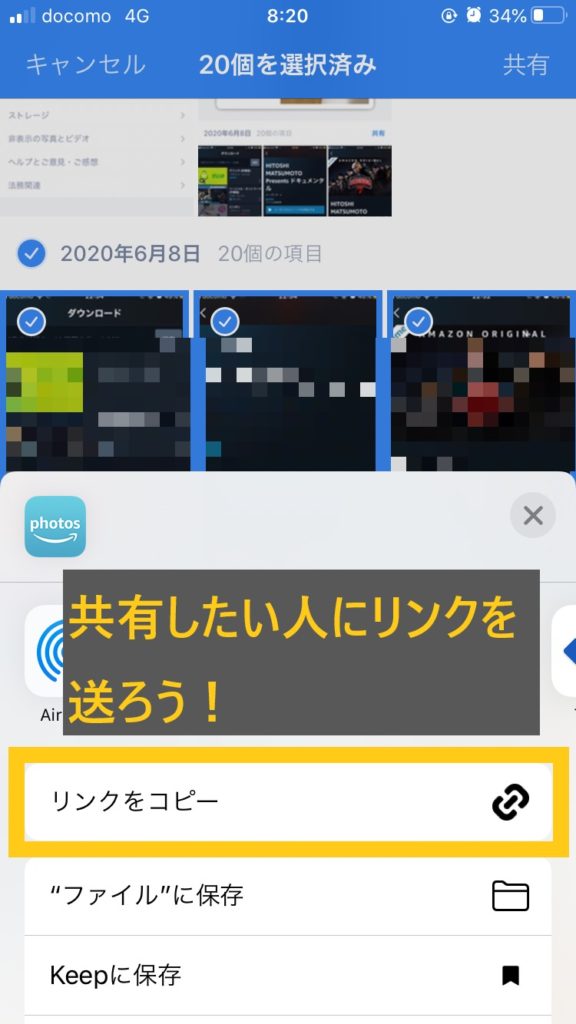
以上の方法で、友達や家族の方に写真を共有できます。
見てほしい写真がたくさんある場合に便利な機能です。
amazonフォトに動画を保存する方法
Amazonフォトは、動画などが保存できる、5G分の容量を無料でもらえます。
スマホに保存されている動画もAmazonフォトに保存できるのです。
しかし、合計で5Gを超える場合は、それ以上Amazonフォトに動画を保存できません。
スマホの容量を圧迫しているのは、写真よりも1本の動画によるものが大きいですよね。
「もうスマホの容量がパンパンで、動画を消そうか迷ってる」方は、Amazonフォトと連動している、Amazon Driveを使ってみるのがおすすめ。
Amazon Driveは、クラウドで写真や動画などを保存してくれるサービスです。
Amazon Driveを使うと、スマホの内容(写真、動画)を、Amazonフォトに完全にバックアップすることができ、操作方法もAmazonフォトと変わらないので、使い方を新たに覚えるといった手間もありません。
「動画を消さないと、新しい動画を撮影できない」という方は、今すぐにスマホの容量を空っぽにすることができる、Amazon Driveを試してみてください。
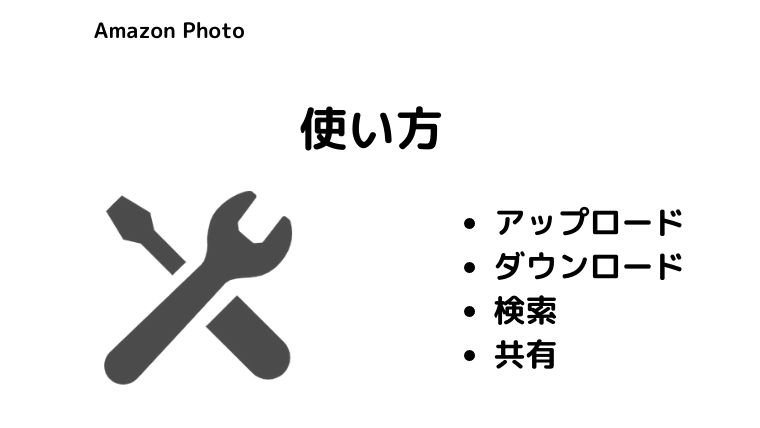

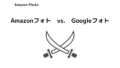
コメント